《面向对象程序设计》实验指导书
- 格式:doc
- 大小:130.50 KB
- 文档页数:19
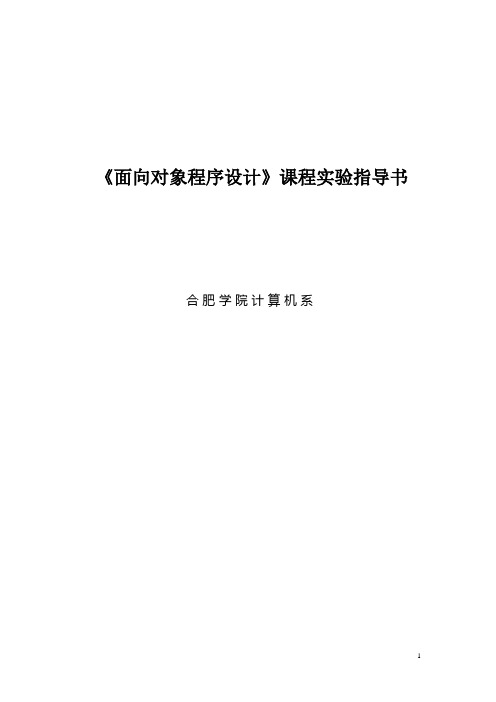
《面向对象程序设计》课程实验指导书合肥学院计算机系实验一 Java开发环境的安装与配置,熟悉Java程序结构一、实验目的:1. 掌握JDK的安装步骤。
2. 理解环境变量PATH, CLASSPATH的作用,以及它们的设置方法。
3. 熟悉Editplus(或notePad,JCreator)编辑环境,编写简单的程序,并编译和执行。
二、实验内容:熟悉JDK的安装和配置,学习如何编写并运行简单的Application程序和Applet程序(能输出一条简单的问候信息);三、实验要求:1. 能正确地安装JDK2. 熟悉环境变量Path, Classpath设置方法,熟悉编辑环境3. 调试程序、编译,运行后得到正确的结果4. 写出实验报告,要求记录编译和执行Java程序当中的系统错误信息提示,并给出解决办法。
四、实验步骤:1.下载最新版本的JDK,并安装。
2.设置环境变量PATH, CLASSPATH, 使得Java程序能正确编译和执行。
3.在Editplus(或 Textpad)环境下编写一个HelloWorld.java程序,(1)在主方法static public void main(String[ ] args)中调用System.out.println()方法,使程序输出一条问候信息;(2) 编译运行程序,观察运行情况和输出结果。
(使用JDK环境,调用javac.exe和java.exe编译和执行程序)实验二 Java语言基础一、实验目的:熟悉Java基本语法,基本数据类型,各种运算符及表达式的使用,掌握运算符优先级,熟悉使用Java的选择语句,循环语句。
二、实验内容:1.输出100以内的所有素数。
提示: 逐个判断小于a的每个正整数x,第二重循环针对x,判断其是否是质数。
2.编写程序,分别用do-while和for循环计算1+1/2!+1/3!+1/4!...的前20项和三、实验要求:1. 正确使用Java语言的选择语句,循环语句;2. 调试程序、编译,运行后得到正确的结果3.写出实验报告。

实验一熟悉Visual Basic集成开发环境一、实验目的1.了解Visual Basic语言的功能特点。
2.熟悉Visual Basic的开发环境。
3.掌握建立、编辑和运行一个简单的VB应用程序的全过程。
二、实验内容创建一个“标准EXE”类型的应用程序。
要求学生建立、编辑、调试、运行和保存简单的VB程序。
三、实验步骤1.熟悉Visual Basic的开发环境。
(1)定制第一个开发环境。
1)单击“工程窗口”、“属性窗口”、“窗体布局窗口”及“工具箱窗口”右上角的关闭按钮2)单击Form,将Form窗口放到最大。
(2)定制第二个开发环境。
1)选择“视图”菜单中的“工程资源管理器”选项,显示“工程资源管理器”窗口。
2)选择“视图”菜单中的“属性窗口”选项,显示“属性窗口”。
3)选择“视图”菜单中的“窗体布局窗口”选项,显示“窗体布局窗口”。
4)选择“视图”菜单中的“工具箱”选项,显示“工具箱”窗口。
5)将“工程资源管理器”、“属性窗口”、“窗体布局窗口”、“工具箱”四个窗口用鼠标拖动到合适的位置。
(3)增加窗体。
单击“工程”菜单中的“添加窗体”选项,或者在“工程资源管理器”中的“工程”图标上单击鼠标右键,系统弹出一个快捷菜单,选择“添加窗体”选项,将在Form1的基础上添加一个窗体Form2。
(4)增加标准模块。
单击“工程”菜单中的“添加模块”选项,可增加一个标准模块Module1,再单击一次增加第二个便准模块Module2;或者在“工程资源管理器”中的“工程”图标上单击右键,系统弹出一个菜单,将鼠标移到“添加”菜单,选择“添加模块”选项,将在工程1种添加一个标准模块Module1,在选择“添加模块”选项,将在工程1种添加第二个标准模块Module2。
(5)增加类模块。
单击“工程”菜单中的“添加类模块”选项,或者在“工程资源管理器”中的“工程”图标上单击鼠标右键,系统弹出一个菜单,将鼠标移到“添加”菜单,选择“添加类模块”选项,将在工程1种添加一个类模块Class1。


《面向对象程序设计》实验指导书2013.11.13目录实验1 VC++ 6.0开发环境应用入门实验2 C++简单程序设计实验3 函数的应用实验1 VC++ 6.0开发环境应用入门一、实验目的(1)了解Visual C++ 6.0的特点。
(2)熟悉Visual C++ 6.0的开发环境。
(3)学习用Visual C++ 6.0编写标准的C++控制台程序。
二、实验任务使用Visual C++ 6.0建立一个非图形化的标准C++程序,编译、运行以下程序:#include <iostream>using namespace std;int main(){cout<<"Hello! \n";cout<<"Welcome to C++! \n";}三、实验步骤1. 启动Visual C++ 6.0开发环境从“开始”菜单中选择“程序”| Microsoft Visual C++ 6.0| Microsoft Visual C++ 6.0,显示Visual C++ 6.0开发环境主窗口。
2. 创建一个项目单击File菜单中的New选项显示New(新建)对话框。
单击Projects标签,在Projects(项目)选项卡中,选择Win32 Console Application(Win32控制台应用程序)。
在Location(位置)文本框中指定一个路径,在Project Name(项目名称)文本框中为项目输入一个名字“lab1_1”,单击OK(确定)按钮。
在弹出Win32 Console Application-Step 1 of 1对话框中选择An empty project单选项,然后单击Finish(完成)按钮。
最后在New Project Information 对话框中单击OK按钮,完成项目的建立。
3. 建立C++源程序文件选择菜单命令Project | Add to Project | New对话框。

面向对象程序设计实验指导书目录前言: Visual C++实验环境介绍实验一、VC集成环境及C++程序的输入、调试和运行实验二、类和对象程序设计实验三、继承与派生程序设计实验四、类模板程序设计实验五、多态性程序设计实验六、文档/视图结构程序设计1实验七、文档/视图结构程序设计2实验八、图形设备接口和资源程序设计实验九、对话框程序设计实验十、控件程序设计实验十一、文档读写与打印程序设计实验十二、多文档界面程序程序设计前言:Visual C++实验环境介绍一、Visual C++简介Visual C++是Microsoft公司的Visual Studio开发工具箱中的一个C++程序开发包。
VisualStudio提供了一整套开发Internet和Windows应用程序的工具,包括VisualC++, Visual Basic, Visual Foxpro, Visual InterDev, Visual J++以及其他辅助工具,如代码管理工具Visual SourceSafe和联机帮助系统MSDN。
Visual C++包中除包括C++编译器外,还包括所有的库、例子和为创建Windows应用程序所需要的文档。
从最早期的1.0版本,发展到最新的6.0版本,Visual C++已经有了很大的变化,在界面、功能、库支持方面都有许多的增强。
最新的6.0版本在编译器、MFC类库、编辑器以及联机帮助系统等方面都比以前的版本做了较大改进。
Visual C++一般分为三个版本:学习版、专业版和企业版,不同的版本适合于不同类型的应用开发。
实验中可以使用这三个版本的任意一种。
Visual C++集成开发环境(IDE)集成开发环境(IDE)是一个将程序编辑器、编译器、调试工具和其他建立应用程序的工具集成在一起的用于开发应用程序的软件系统。
Visual C++软件包中的Developer Studio 就是一个集成开发环境,它集成了各种开发工具和VC编译器。
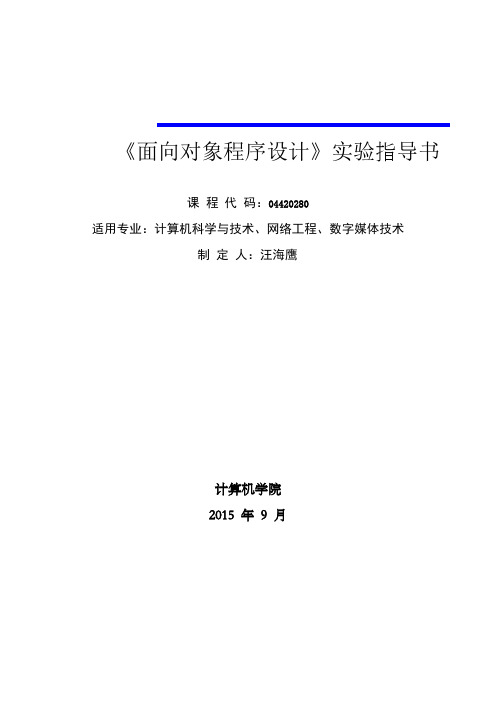
《面向对象程序设计》实验指导书课程代码:04420280适用专业:计算机科学与技术、网络工程、数字媒体技术制定人:汪海鹰计算机学院2015 年9 月前言 (2)实验一 C++基础 (4)实验二 C++对C的扩充 (8)实验三 C++输入输出流操作 (9)实验四类与对象初步 (11)实验五类与对象的使用 (13)实验六运算符重载 (15)实验七继承与派生 (16)实验八多态性与虚函数 (20)实验九课程期末综合设计 (21)一、说明本实验指导书根据《面向对象程序设计》教学大纲和实验大纲编写。
二、实验目的面向对象程序设计(Object Oriented Programming, OOP)方法是当前主流的程序设计方法,具有抽象性、封装性、继承性和多态性的特点。
本实验课程的目标是通过实验,使学生能够熟练使用Visual C++ 6.0 和VS2010开发平台,掌握面向对象的程序设计语言C++中的类、对象、继承、封装、多态等概念及使用方法,掌握虚函数、异常、I/O流处理等编程技巧,养成严谨的程序设计风格和习惯。
三、实验安排《面向对象程序设计》实验课程共有8个实验和1个期末课程设计,分配学时如下所示,共28个课时。
具体安排如下表所示:档、源代码并以小组形式答辩。
四、实验考核实验的考核形式以实验报告和期末课程设计为主,结合实验课程提问及考勤。
具体成绩评定原则为:单个实验成绩记分制为等级制,在计算总成绩时转换为百分制。
实验总成绩由6个课程实验的平均成绩及1个学期期末综合设计成绩组成,课程实验占80%,期末综合设计占20%。
实验成绩等级转换百分制的对照表如下表所示:实验一 C++基础-C++程序的运行环境和运行C++程序的方法一、实验目的⑴熟悉和理解C++语言中的数据类型、运算、表达式;⑵初步了解C++源程序的结构和特点;⑶能够掌握在一种以上的编译环境中调试和运行简单的C++程序。
二、实验内容和要求阅读下列代码,写出结果,并编写C++程序验证;⑴混合运算int a=1,b=3,i;①i=--a||++b,a+b;则a的值为,b的值为,i的值为。
《面向对象程序设计》实验指导书(新)《面向对象程序设计》实验指导书一、课程教学与实验教学计划学时比:48/16二、适用专业:信息管理与信息系统三、实验目的基本要求能够充分理解面向对象程序设计的思想和应用方法。
能够使用面向对象编程语言进行相应的程序设计和开发。
理解面向对象的基本思想、概念和特性以及面向对象的分析、建模、设计技术与方法。
掌握C++语言基本构成、类与对象、消息传递与函数、函数与运算符重载、继承性、多态性与虚拟函数、数据封装和隐藏及Windows 程序设计基础。
通过实验动手实践,使学生能够掌握面向对象程序设计的特征和基本思想,以及相应的具体实现和Windows程序设计基础知识。
四、实验内容实验一:循环控制(一)实验目的要求:熟悉VC++集成开发环境,学习使用控制台应用程序;创建工程,建立可执行文件并执行,观察结果。
掌握变量的声明和定义方法,掌握循环语句和条件语句的定义、作用和使用方法。
(二)实验设备:1.服务器;2.交换机;3.计算机。
(三)实验内容:1.编程求1!+2!+3!+4!+…+12!。
2.编程求所有的3位数素数,且该数是对称的。
所谓“对称”是指一个数,倒过来还是该数。
例如,375不是对称数,因为倒过来变成了573。
实验二:递归函数(一)实验目的要求:掌握函数的概念和使用方法,掌握递归函数的概念和使用方法。
(二)实验设备:1.服务器;2.交换机;3.计算机。
(三)实验内容:1.用递归函数来求1!+2!+3!+…+12!。
2.用递归的方法建立一个函数int fibonacci(int n),求Fibonacci数列中第n个数的值。
实验三:用气泡法排序(一)实验目的要求:掌握文件读写的方法,掌握递归函数的概念和使用方法。
(二)实验设备:1.服务器;2.交换机;3.计算机。
(三)实验内容:建立一个文件,文件中包含一系列数,用这些数构成一个数组,并按照数值,为这个数组从小到大排序,把排序结果输出到另一个文件中。
实验 1 类和对象1.1实验目的和要求(1) 理解类和对象的概念,掌握声明类和定义对象的方法。
(2) 掌握构造函数和析构函数的实现方法。
(3) 初步掌握使用类和对象编制C++程序。
(4) 掌握对象数组、对象指针和string类的使用方法。
(5) 掌握使用对象、对象指针和对象引用作为函数参数的方法。
(6) 掌握类对象作为成员的使用方法。
(7) 掌握静态数据成员和静态成员函数的使用方法。
(8) 理解友元的概念和掌握友元的使用方法。
1.2实验内容和步骤1.输入下列程序//test4-1.cpp#include<iostream>using namespace std;class Coordinate{ public:Coordinate(int x1,int y1){ x=x1;y=y1;}Coordinate(Coordinate &p);~Coordinate(){ cout<<”Destructor is calleded\n”;}int getx(){return x;}int gety(){return y;}private:int x,y;};Coordinate::Coordinate(Coordinate &p){ x=p.x;y=p.y;cout<<”copy-initialization Constructou is called\n”;}int main(){ Coordinate p1(3,4);Coordinate p2(p1);Coordinate p3=p2;cout<<”p3=(“<<p3.getx()<<”,”<<p3.gety()<<”)\n”;return(0);}(1)写出程序的运行结果。
copy-initialization Constructou is calledcopy-initialization Constructou is calledp3=(3,4)Destructor is callededDestructor is callededDestructor is callededPress any key to continue(2)将Coordinate类中带有两个参数的构造函数进行修改,在函数体内增添下述语句:cout<<”Constructor is called.\n”;写出程序的运行结果,并解释输出结果。
《面向对象程序设计》实验指导书第一部分实验教学大纲课程名称:面向对象程序设计实验一、课程简介及基本要求面向对象的程序设计是一门实践性很强的课程,每个学生必须完成一定数量的上机作业。
通过上机作业进一步加深对课程基本内容的理解。
同时,在程序设计方法及上机操作等基本技能和科学作风方面受到比较系统的、严格的训练。
由于学生编程和上机的熟悉程度往往差别较大,本大纲所要求的实验为每个学生必须完成的实验,即最低要求。
其它上机内容由学生在教师指导下自选,内容可以是习题中编写的程序,也可以是学生解决实际问题中所编写的程序。
二、实验课程目的与要求实验课是对学生的一种全面综合训练,是与课堂听讲、自学和练习相辅相成的必不可少的一个教学环节。
本课程使学生熟悉C++的语法特性,了解C与C++的区别和兼容性;理解面向对象程序设计的基本原理,包括类、对象、抽象、封装、继承和多态性等关键要素以及其关键语法特性—类;掌握用C++编写面向对象程序的一般方法;了解VC++编程环境。
三、主要仪器设备PC机器一台。
装有C++builder 或Visual C++或其他的C++编译软件。
四、实验方式与基本要求要求把每次实验的程序文本和运行结果通过邮件方式发送给实验指导老师.五.考核与报告本课程实验考试方式是考查,按一般课程考试方式进行,主要内容包括实验操作和实验报告,实验成绩占该课程形成性考核成绩的30%。
实验报告的规范:实验完成后填写统一的实验报告,给出实验内容题目、年级、姓名、学号、指导教师、完成日期,并详细填写:实验目的、实验程序、实验结果及分析、存在的问题。
实验0、C++开发环境应用(课外实验 2学时)1、实验目的(1)了解C++开发工具的特点(2)熟悉C++开发环境(2)学习用C++编写标准的C++程序2、实验任务使用C++来建立一个非图形化的标准C++程序,编译、运行下例程序:#include <iostream.h>void main(void){cout<<”Hello!\n”;cout<<”Welcome to C++!\n”;}3、实验步骤(1)启动Visual C++开发环境(2)创建一个项目a.单击File菜单中的New选项,显示示新建对话框b.选择Win32 Console Application(VC++)。
c.选择项目所在路径及输入项目的名称d.依次按‘下一步’直至完成为止。
(3)至此,已经建立好工程相关的文件,在生成的main函数中写入必要的内容即可。
(4)继续下面的步骤:a.建立C++源程序文件●选菜单命令Project|Add to Project|New,弹出New对话框●在New对话框的Files选项卡中选择C++ Source File,并填入文件名称,单击OK按钮,完成新建C++源程序文件b.编辑C++源程序文件●在文件编辑窗口中输入代码●完成后,选择菜单File|Save保存这个文件c.建立并运行可执行程序●选择菜单命令Build,建立可执行程序如果你正确输入了源程序,此时便成功地生成了可执行程序。
如果程序有语法错误,则屏幕下方的状态窗口中会显示错误信息,根据这些错误信息对源程序进行修改后,重新选择菜单命令Build建立可执行程序。
选择菜单命令Run,运行程序,观察屏幕显示内容。
d.关闭工作空间选择菜单命令File|Colse WorkSpace关闭工作空间。
1. 熟悉Visual C++实验环境[实验步骤](1) 启动Developer Studio,看看初始化界面由哪些部分组成(2) 查看各菜单项,看看都有哪些子菜单和命令(3) 将鼠标放置于各工具条图标上,系统会自动显示该图标代表的命令含义,了解一下都有哪些命令。
(4) 在任意工具条上单击鼠标右键,弹出式菜单上将显示所有可用的工具条,选择其中没有对号(√)的项,看看有什么效果,再选择有对号的项,又有什么效果?(5) 将鼠标移动到任意工具条上,将鼠标放到图标间隙,按下鼠标左键不放,移动鼠标到屏幕中间,有什么现象发生?再将它拖回到原来位置,有什么现象发生?(6) 将鼠标移动到左边的工作区窗口,按下鼠标左键不放,移动鼠标到屏幕中间,有什么现象发生?再将它拖回到原来位置,有什么现象发生?7) 将鼠标移动到下边的输出窗口,按鼠标右键,弹出一个菜单,选择其中的菜单项"Hide",结果如何?要重新显示该窗口,选择菜单View|Output,窗口是不是又显示出来了?(8) 学习使用帮助系统。
如果你用的是Visual C++5.0,则在工作区窗口的InfoView中选择你感兴趣的内容,双击它,在文档区显示具体的帮助信息。
如果你用的是Visual C++6.0,选择菜单Help|Contents,启动MSDN联机帮助系统,学习使用该帮助系统。
联机帮助系统是一个相对独立的程序,它和Developer Studio是两个程序,但是它的启动和停止都受Developer Studio影响。
MSDN联机帮助系统运行的前提条件是Developer Studio在运行。
(9) 选File|Exit退出Developer Studio。
2. 控制台应用用AppWizard建立一个控制台应用,在终端上输出"Hello"。
术语:“控制台应用程序”是一个在DOS窗口中运行的基于字符的程序。
由于这种模式的应用程序比Windows程序简单,我们先选择利用Visual C++来建立这样一个应用,这样使得我们可以将精力先投入到学习使用C++编程语言,而不需要把过多的精力投入到学习复杂的Windows编程中去。
[实验步骤]1) 创建第一个应用首先创建一个项目(project),项目将代表你的应用,存放你应用的所有信息,包括源文件、资源文件、编译连接设置等。
创建项目的步骤为:(1) 启动Developer Studio(2) 从主菜单中选择File|New,将显示出New对话框(3) 选择Projects标签,并从列表中单击Win32 Console Application(4) 在“Location”编辑框中输入你的工作目录名称,如c:\student\your_name(自建吧)(5) 在对话框的右上角的“project name”编辑框内键入项目的名字,如"Hello",系统将自动为你的项目分配一个默认的目录(6) 单击OK继续(7) 如果是VC 6.0,系统将显示一个询问项目类型的程序向导,选择“an empty project”(8) 单击Finish或OK结束配置,创建应用程序这时系统为你创建一个新的项目,并且在左边的工作区窗口中将出现你项目的名字。
工作区窗口除原来的InfoView标签外又增加了两个标签(如果是Visual C++6.0,则没有InfoView标签):ClassView和FileView。
ClassView从类的角度显示项目中建立的各个类,双击某个类名将会在右边的文档显示区显示类的定义文件并把文件的当前位置定位到所选的类;FileView 显示构成项目的各个文件,选择某一文件将会在右边的文档显示区显示文件内容;InfoView 是VC5的帮助文件目录,在这里可以选择所要获取帮助的标题,在右边将显示帮助内容。
2) 编辑你的第一个C++源程序用下面的方法在你创建的项目中添加一个文件:(1) 在主菜单上选择File|New(2) 在New对话框中选择File标签,单击“C++ Source File”(3) 选中Add to Project复选框(4) 在右边的File name编辑框中为文件指定一个名字,如Hello,系统将自动为你加上后缀.cpp。
新的空白文件将自动打开,显示在文档显示区。
在文件中输入以下内容(不包括上下两条横线)://hello world example#include <iostream.h>int main(){cout << "hello!"<< endl ;return 0; //正常返回}仔细检查你输入的内容,确保内容正确-->[常用编辑命令]虽然许多编辑命令可以通过菜单和工具栏实现,但大量的编辑命令都可以通过键盘实现。
以下命令通常用键盘实现:* 撤消前一次操作。
当你进行了一次错误的操作时,可以通过敲击键盘上的Ctrl+Z完成;* 重复前一次操作。
通过敲击Ctrl+Y实现* 剪切一行。
用Ctrl+L来删除一行并将它放到剪切板中* 剪切。
将选中的文本删除并将它放到剪切板中,用Ctrl+X实现* 复制。
将选中的文本复制到剪切板中,用Ctrl+C实现* 粘贴。
将剪切板中的内容放到编辑器中文本的当前位置处(由光标指示)。
,用Ctrl+V实现要想了解关于键盘操作命令的完整列表,可以选择Help菜单下的Keyboard Map。
你没有必要记住所有的命令,有些根本不常用。
3) 保存你的源文件单击工具栏中的"save"图标,或者选择File|Save来保存你的文件。
C++源文件的扩展名为.cpp。
扩展名非常重要,Developer Studio根据文件的扩展名来区分文件类型,并且根据文件类型提供相应的编辑帮助(如正确的语法高亮显示)。
4) 编译、连接得到可执行程序编辑结束后,仔细检查你输入的内容,看有无错误。
确认没有错误之后,选择主菜单的Build|Build Hello.exe来编译你的项目(也可以按功能键F7)。
如果你输入的内容没有错误,那么,在屏幕下方的输出窗口将会显示:hello.exe -0 error(s), 0 warning(s)如果在编译时得到错误或警告,是你的源文件出现错误,再次检查你的源文件,看是否有错误,改正它。
5) 改正源程序中的错误编译的错误会在Developer Studio的下方的输出窗口显示出来,逐个查看这些错误的内容,用鼠标双击,光标可以自动移动到发生错误的源程序的相应地点,仔细检查你的源程序,改正发生错误的地方,注意是否否遗留了分号、引号或括号等。
改正后,再重复步骤4)的操作,直到编译连接通过为止。
6) 运行你的第一个程序你可以有三种方式运行你的程序:* 在开发环境中运行程序选择Build|Execute hello.exe(或者Ctrl+F5),在开发环境中执行你的程序。
程序运行以后将显示一个类似于DOS的窗口,在窗口中输出一行“hello",紧接着在下面显示“Press any key to continue",这句话是系统提示你按任意键退出当前运行的程序,回到开发环境中。